win7如何连接WiFi呢,大家一般在家用手机的时候会用无线网络,如果是笔记本电脑的话也会用到,但是台式机就很少用到了,下面就带来了win7如何连接WiFi方法介绍,该内容包括笔记本和台式机,大家如果对这个问题有疑问的话就按照下面的方法来操作,大家可以很快解决。
win7如何连接WiFi
1、如果是笔记本电脑,点击右下角的WiFi图标选择需要连接的无线,输入密码就可以直接连接啦。
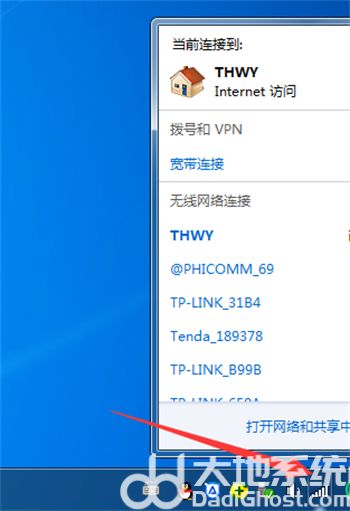
2、如果是台式机连接WiFi,需要安装无线网卡以及驱动,然后设置一下才能连接WiFi。我们来详细了解一下设置方法:打开控制面板。
3、查看方式改为小图标,选择网络和共享中心。
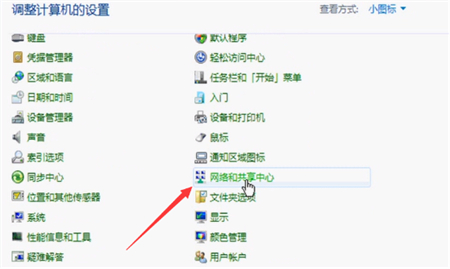
4、点击左侧的管理无线网络。

5、点击添加,弹出手动连接到无线网络窗口,选择第一个手动创建。
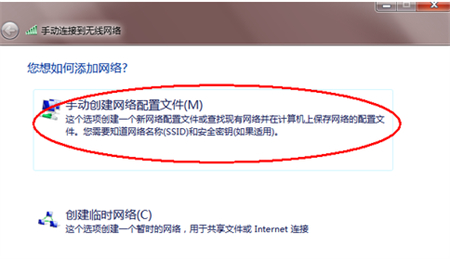
6、输入要添加的无线就OK啦。
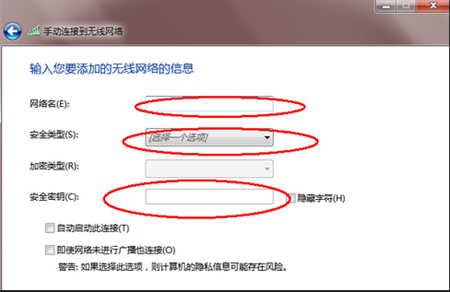
以上就是win7如何连接WiFi 的步骤教程啦,希望能帮助到大家。